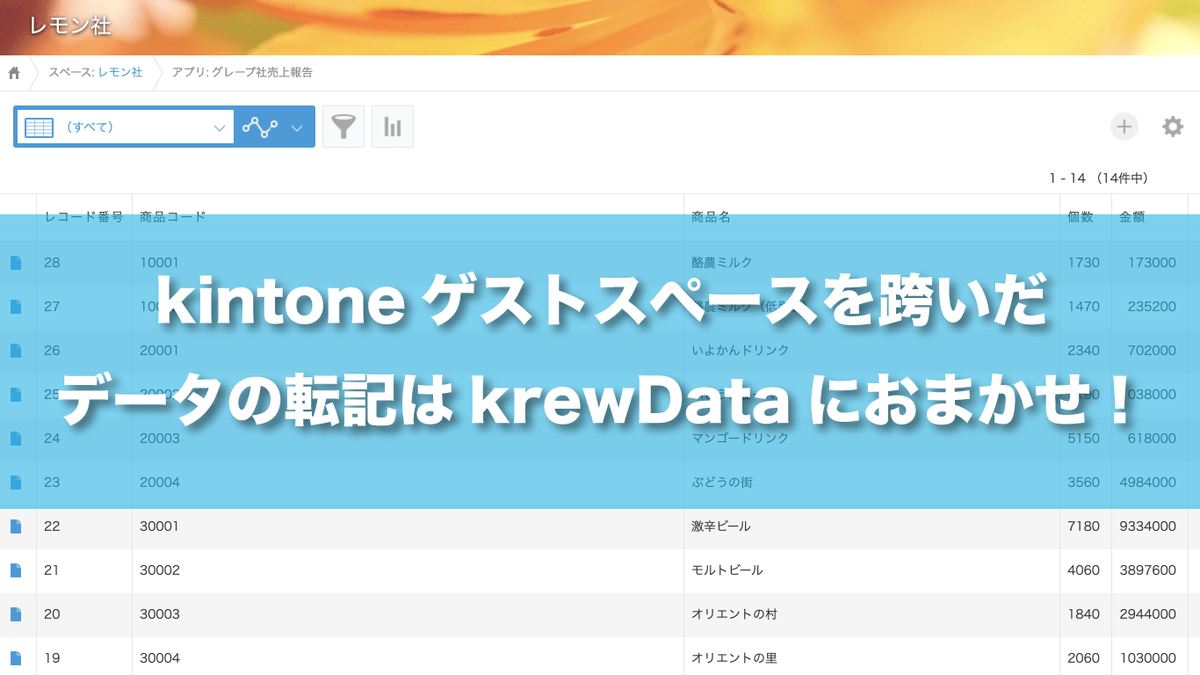アプリ間の自動集計に便利な「krewData」ですが、実はゲストスペースを跨いだデータの転記に役立つんです。今回は、集計だけじゃない!krewDataを使った活用方法をご紹介します。
kintoneのゲストスペースの落とし穴
ゲストスペースとは
ゲストスペースは、kintoneの利用ユーザー以外の人がゲストとして参加できるスペースです。kintone内で社外とやり取りをしたい、しかし社内の情報は見られたくないという時に便利です。ゲストスペースに招待されたゲストユーザーにはそのスペース内のアプリ・データしか閲覧権限がないため、アクセス権を細かく設定せずに管理することができます。
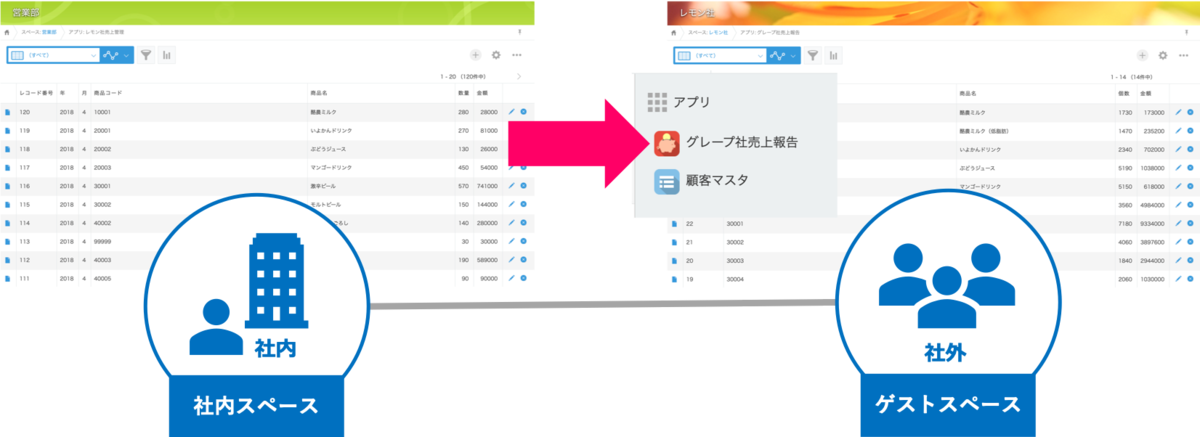
しかし、ゲストスペースには一つ弱点があります。それは、「ゲストスペースを跨いだデータの転記ができない」ということです。ゲストスペースへ社内の一部データを共有したい、参照してもらいたい場合、社内スペースのデータをコピーしてゲストスペースに持ってくるという少し手間のかかる作業が必要になってしまいます。もっと簡単にできないのか、、、そんなときは「krewData」の出番です!
krewDataとは
kintoneアプリのデータを自由自在に集計・加工ができるkintoneプラグインソリューションです。コマンドを組み合わせて直感的に編集フローを作成することができます。また、集計処理をスケジュール実行させることで自動集計も可能です。

krewDataを使うと簡単にゲストスペースを跨いだデータの転記ができてしまいます。それでは、早速やってみましょう。
krewDataでデータを転記する方法
ー手順ー
- 転記したいゲストスペースに出力するアプリを作成する
- 社内スペースの転記元アプリ(入力アプリ)を選択
- データを必要な形に加工する
- 出力するゲストスペースのアプリ(出力アプリ)を選択
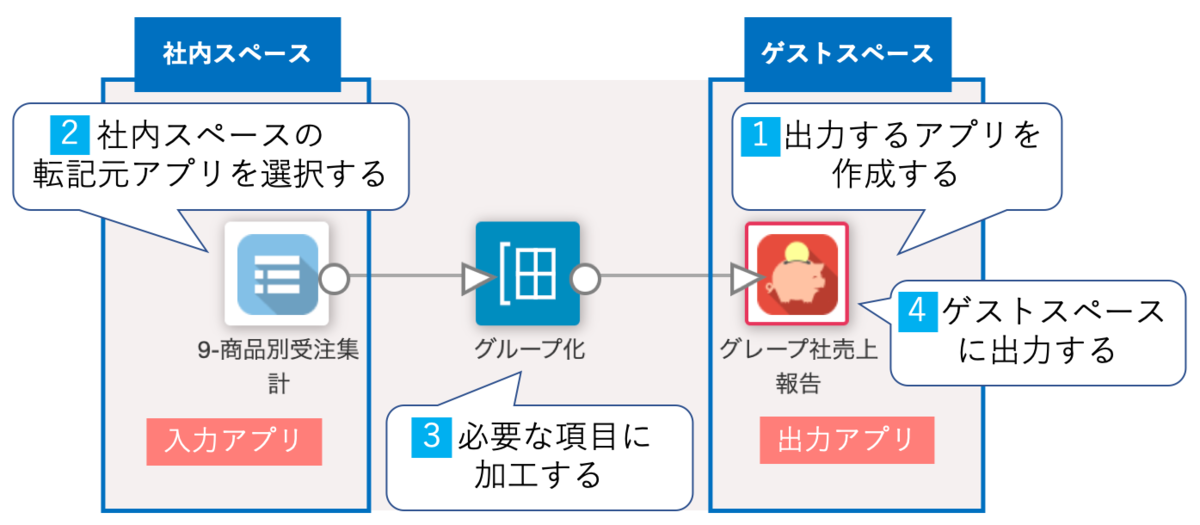
転記したいゲストスペースに出力するアプリを作成する
まず、ゲストスペース側に転記するアプリ(出力アプリ)を作ります。先に出力アプリを作ることが重要ポイントです!
- krewDataの出力アプリコマンドはkrewData専用アプリがあるスペース以外に対してアプリを新規作成することはできません。ほかのスペースにデータを出力する場合はあらかじめ出力アプリを作成しておく必要があります。
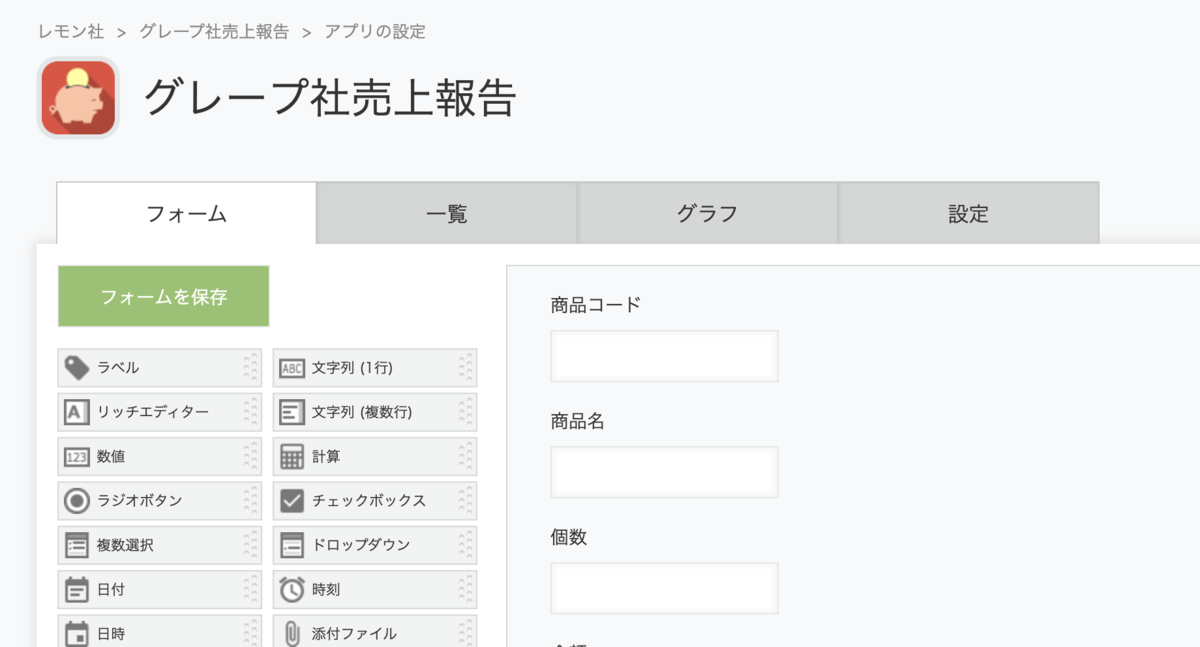
社内スペースの転記元アプリ(入力アプリ)を選択する
コマンドパネルからフロー作成エリアに「入力アプリ」コマンドを追加し、転記元アプリを選択します。
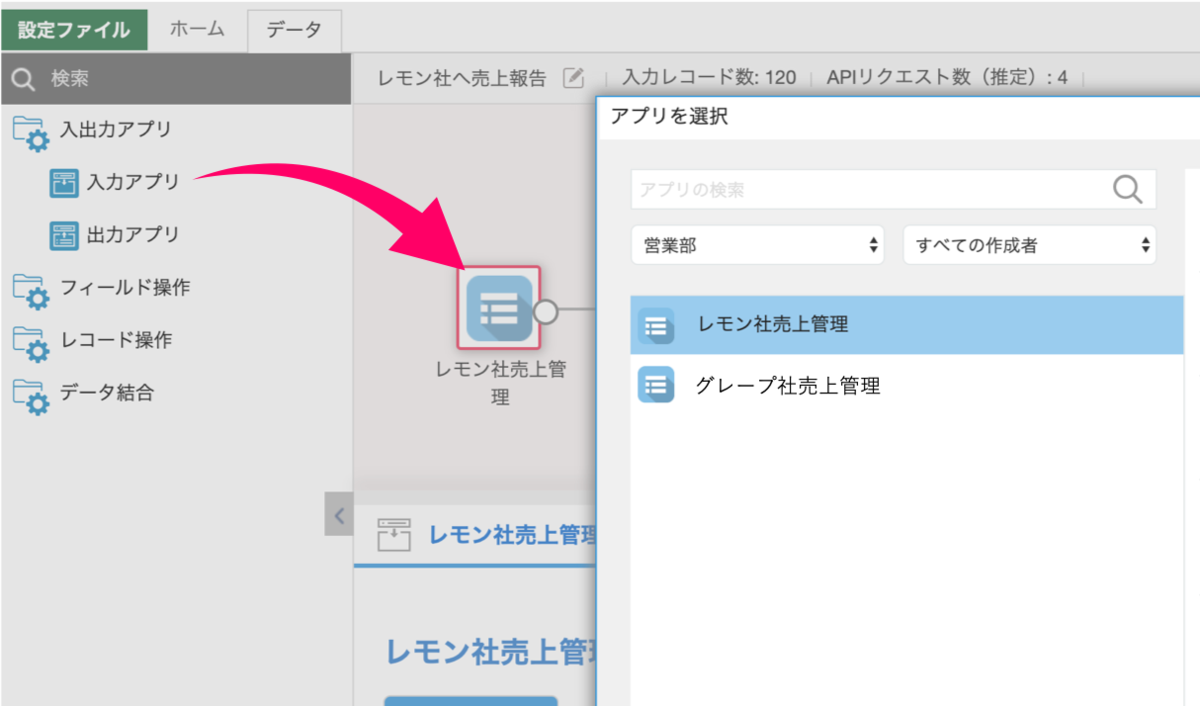
データを必要な形に加工する
そのままデータをゲストスペースへ出力することもできますが、編集コマンドを使って必要なデータを加工することもできます。例えば、商品ごとに数量や金額を集計したり、必要なデータのみを抜き取ったりなどといったことも可能です。krewDataのデータ編集フローを構成するコマンドの詳細については下記をご覧ください。
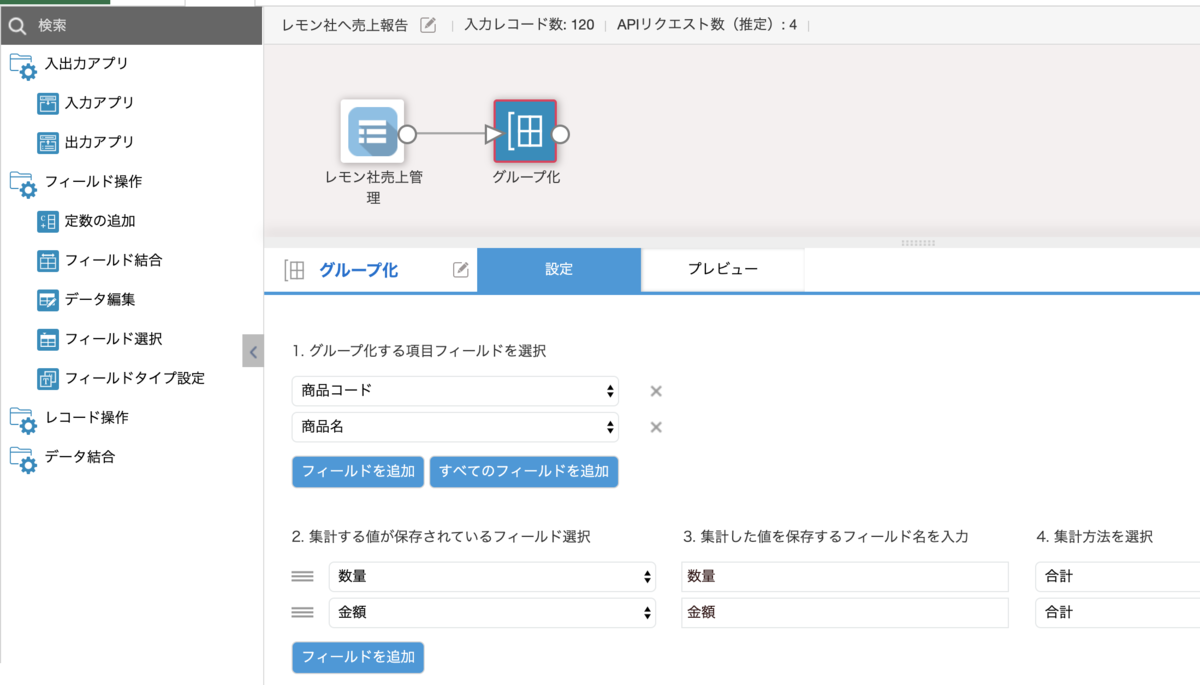
出力するゲストスペースのアプリ(出力アプリ)を選択する
最後に「出力アプリ」コマンドを追加し、出力するゲストスペースのアプリを選択します。アプリ選択画面を見るとポータル上にあるスペースが表示され、ゲストスペースも選択することができます。
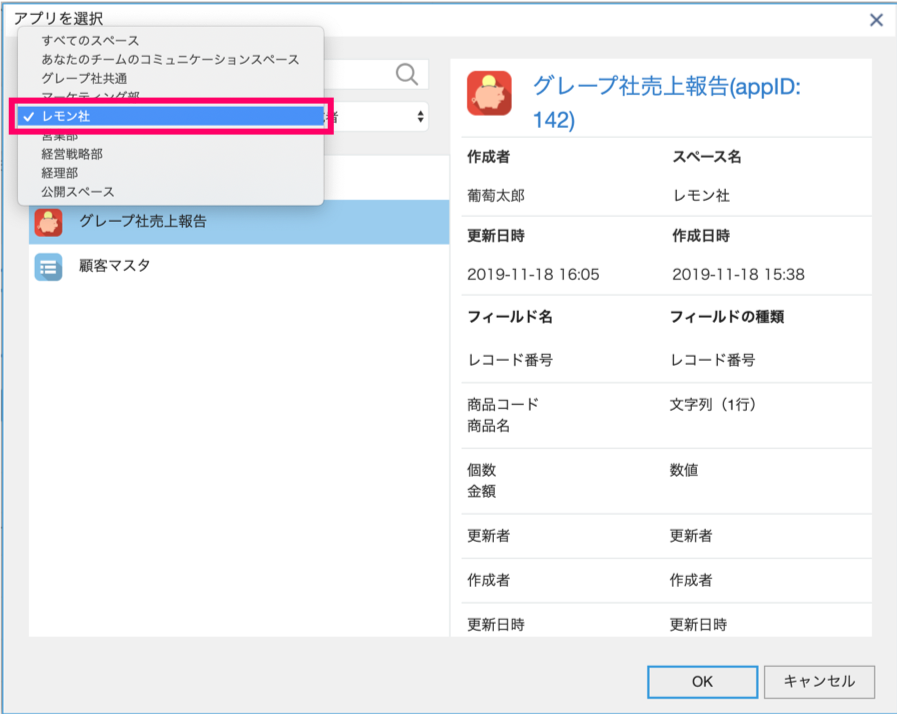
これで編集フローは完成です。あとは実行ボタンをクリックし、〔成功〕が確認できれば実行完了です。
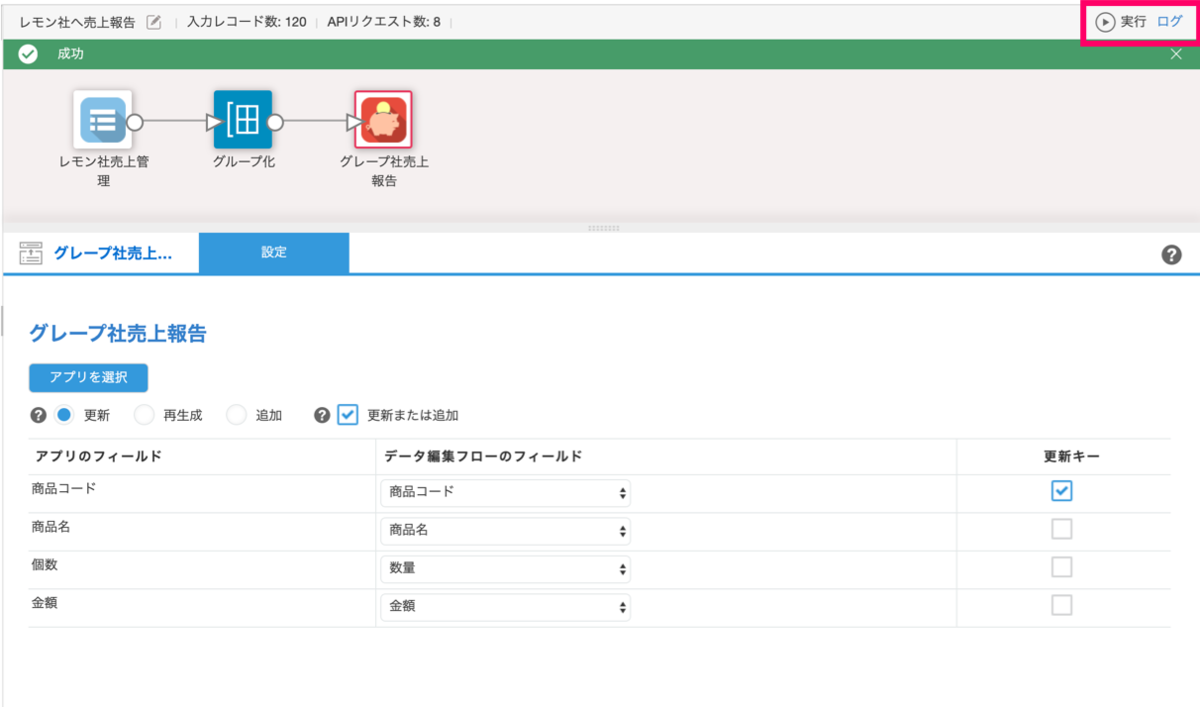
しっかり反映されましたね。
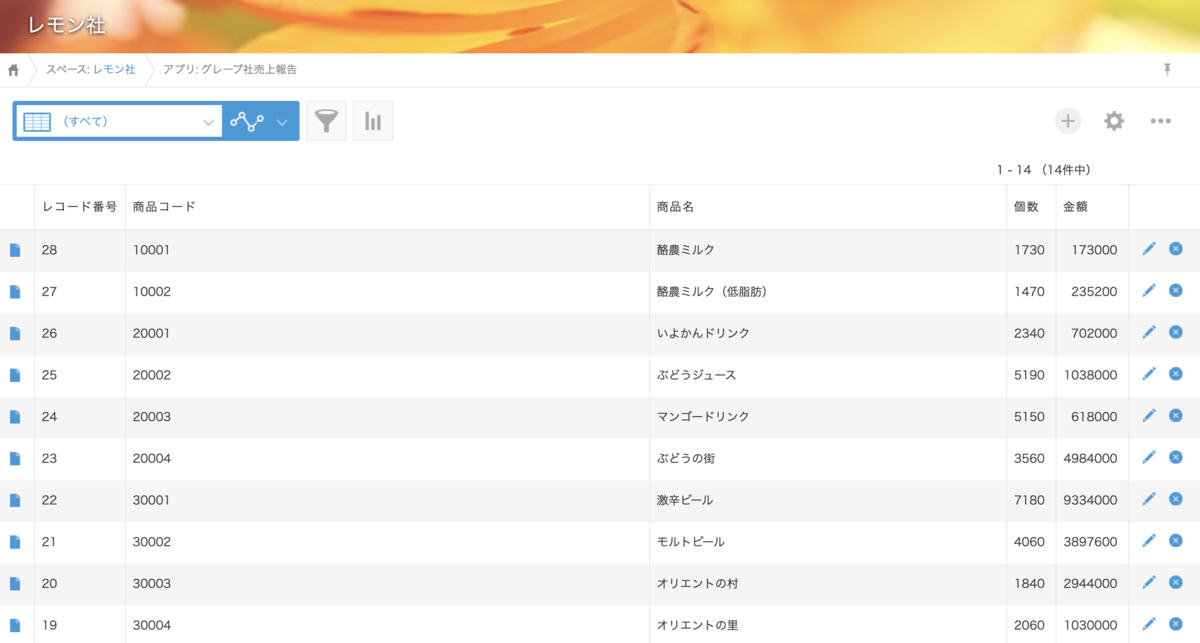
補足:スケジュール実行
毎日/毎週/毎月/毎年の単位で自動実行が可能です。日にちや曜日、時間も指定することができるので決まったタイミングにデータを更新したり、追加したりといったバッチ処理ができます。
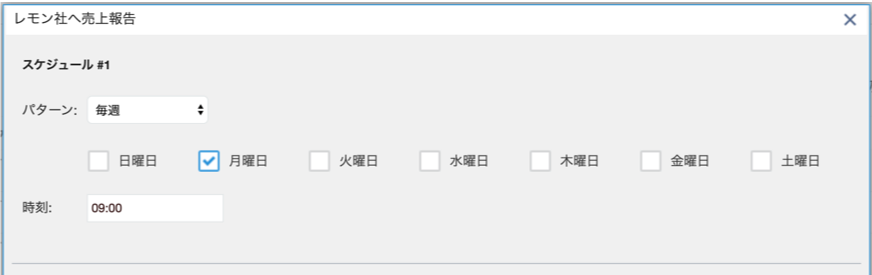
まとめ
いかかでしたか?このようにkrewDataを活用することで、複数企業による共催セミナーの管理や取引先との売上報告の共有などが容易に行うことができ、さらにkintoneでの業務改善の幅が広がると思います。ぜひこちらの記事を参考にして、いろいろな業務にkintoneを活用してください。
krewDataはスケジュール実行でアプリ間のデータを自在に集計できるプラグインです。…